
1、形状的层次设置
Excel中插入多个图形后,每一个图形都处于一个层次,最先插入的图形在底层,最后插入的图形在顶层。若要将下层的图形移至上层,则可以设置图形的叠放层次。

2、形状的对齐设置
首先在excel表格中插入图片,至少两张图片。选中一张图片,再按住ctrl选中另外一张图片,这时两张图片或多张图片选好了,(或者选其中一个图片,按ctrl G定位,这时图片就全部选上了),然后点击“绘图工具”中的“对齐”,根据下图选择自己想要的格式。



1、形状的层次设置
Excel中插入多个图形后,每一个图形都处于一个层次,最先插入的图形在底层,最后插入的图形在顶层。若要将下层的图形移至上层,则可以设置图形的叠放层次。

2、形状的对齐设置
首先在excel表格中插入图片,至少两张图片。选中一张图片,再按住ctrl选中另外一张图片,这时两张图片或多张图片选好了,(或者选其中一个图片,按ctrl G定位,这时图片就全部选上了),然后点击“绘图工具”中的“对齐”,根据下图选择自己想要的格式。


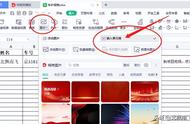
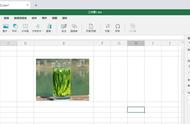


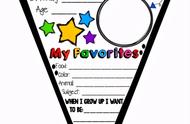






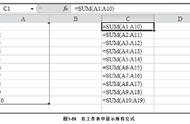




Copyright © 2018 - 2021 www.yd166.com., All Rights Reserved.